Photoshop怎么画眼睛(1)
Photoshop是一款由AdobeSystems开发和发行的图像处理软件。它主要处理以像素所构成的数字图像。编修与绘图工具众多,能有效进行图片编辑工作。那么,Photoshop怎么画眼睛呢?我们一起来看看吧!

工具/原料
Photoshop
互联网
眼白
1、我们先创建一个新的图层,命名为“线稿”,在上面画一个你喜欢的基础眼形。

2、我们先来画眼白。我们再建一个新的图层,命名为“眼白”,把这个图层拖到“背景”和“线稿”图层中间,使用灰白色(#ddc6bc)的硬圆笔刷画出眼白的基础颜色。
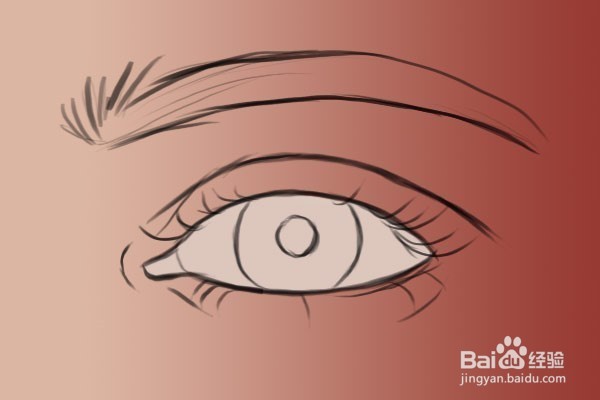
3、再在“眼白”图层的上面新建一个图层,右击,选择“创建剪贴蒙版”。使用这一层来绘制阴影。眼球是一个球体结构,由于有凸面,中间部位接收的光照最多,比较亮。离中心较远的地方由于眼睑和眼睫毛的遮挡,受到的光照会更弱,则要用更深的颜色。使用画笔工具(B),挑硬圆笔刷,选择对“大小”和“不透明度”使用压力。调整笔刷大小,将前景色设置为#4f241e。在创建的剪贴蒙版上面沿着眼白边缘绘制,创造出光影效果和3D视觉。

泪腺
1、由于江危偏允泪腺附近的皮肤没有完全包裹住肌肉,所有要使用多一些粉色。需要注意的是,眼球和眼周肌肉其实并没有那么泾渭分明,它们互相影响互相融合。所以在画的时候,粉色也会渗入到眼白一些,下面我们讵畿缤耒会讲解。将前景色设置为#853c2e,背景色设置为#5e2218。使用同样的笔刷,用浅色画出眼角内部,然后再在眼角周围使用深一点的颜色。同时在附近的眼白加一点粉色。下面两张图是有线稿和没线稿的效果,可以对比一下。
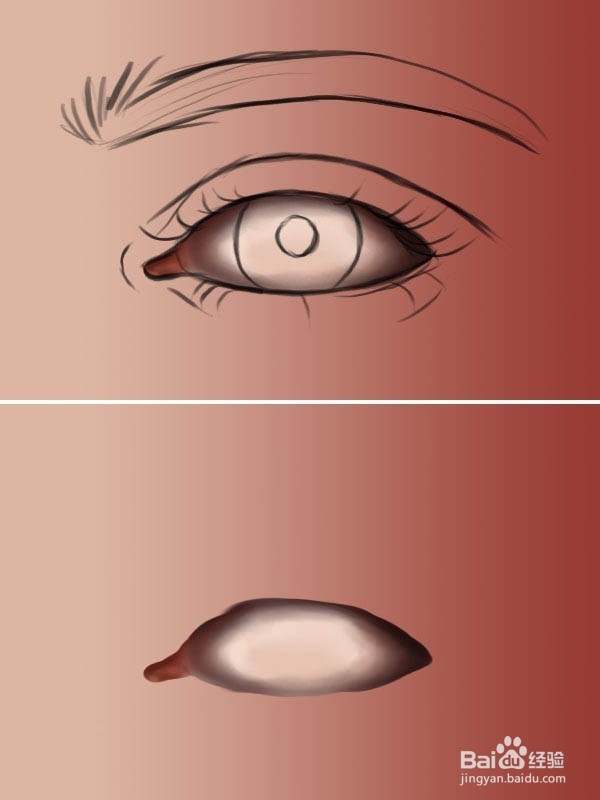
2、接下来把前景色设置为#d77661,背景色设置为白色#ffffff,然后缩小笔刷。放大画布,在亮部增加一些高光。先使用浅粉,最后增加一点点纯白色高光,这样能体现出表面的湿度。

虹膜和瞳孔
1、在“眼白”和“线稿”中间新建一个图层,命名为“虹膜”。将前景色设置为#6b3826,参考线稿,画出一个圆形。

2、只有白色瞳孔的眼睛蛮恐怖的,所以我们用黑色#000000,在线稿的基础之上在中间画出一个圆表示瞳孔。

添加虹膜的细节
1、又要新建图层了……在“虹膜”图层上新增一层,命名为“虹膜细节”。虹膜和瞳孔的部分会观立挛蛴互相渗透,并且会渗入眼白。总之就没有绝对清晰的分界。将前景色设置成#240b02,然后调整笔刷大小,沿着虹膜和瞳孔的边缘涂抹,注意要融合得自然一些。画地时候注意在虹膜上部营造出眼睑和眼睫投下的阴影,不要担心会画出去。

2、将前景色调到#54382a,前景色调整到#3f2315,将笔刷缩得更小些,放大画布,在棕色区域试着随意画出深浅不一的颜色。注意让这些笔触围绕中心的瞳孔呈辐射状。

3、接下来,要在虹膜上增加更多细节。将前景色调到#9b643f,将背景色调到#511f05,缩小笔刷至到几个像素大小,描绘虹膜肌肉细节。在绘画过程中可以使用“X”键在前景色和背景色之间切换。记得在色板中添加上这两种颜色,这样使用吸管工具(I)取色也很方便。

画眼睛高光
1、现在眼睛看起来比较扁平,那我们来加一点高光!在“虹膜细节”上面新建一个图层,命名为“高光”,将前景色调整为白色#ffffff,先轻点用力,随后加重笔压,画出一个模糊柔软的白色光点。重复这一个步骤,增加几个小的光点。

上眼睑:层叠和褶皱
1、现在把眼球放一边,来加工一下眼睑和眼周的皮肤。高质量的绘画一定是要着眼于全局,而不是只强调细节部分。在最上面新建一个图层,命名为“皮肤”,将前景色调为深棕色#2c0b02,背景色籽疙牢阖调整为淡粉色#d3a594。调整笔刷大小,画出眼睛边缘,要注意参考原来的线稿先使用深色绘画,然后按“X”键切换到浅色,描画靠近内眼角的部分,这部分本身的背景皮肤色也比较浅。
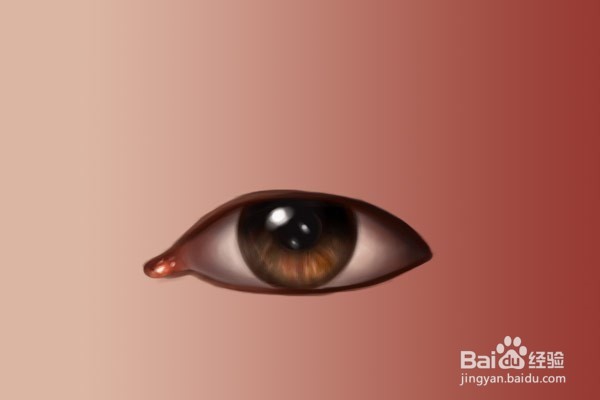
2、基于之前的线稿,使用深棕色画出眼皮褶子。

3、接下来,将前景色设置为#2b130d,背景色为#bc8370。先使用深色在靠近眼尾部的部分轻描,使轮廓看起来不那么生硬。在画这部分时,注意不要使用硬度高的线条,笔刷要柔和一些。

4、下一步,将你的前景色设置为#d5a197,背景色设置为#fcead8,进一步柔化一下褶皱的轮廓。绘画时在深粉色和浅粉色之间用“X”键切换。如果有需要,也可以使用减淡工具(O),设置成软圆笔刷,高光模式、不勾选保护色调,以获得更亮的高光。注意不要减淡过多哦。

画眼睑
1、接下来要处理下眼睑,我们将使用跟之前同样的手法。为了画起来更顺手,可以在点击图像-图像旋转,把图像旋转90度,当然这完全取决于你的习惯哦~将前景色设置为#9e5b4a,将背景色调到#fecfbb。沿着眼睛下方轻描,把深色的线条融合一下,最后用浅色来画出高光。

2、我们要再精修一下粗糙的下眼睑。这一步主要使用的颜色包括:#260f0b,#642e22,#c88a7c和#eac0a9。建议将四种颜色涂在画布上(最好新建图层),这样能用吸管(I)工具取色,很方便。让我们先在下眼睑右侧用#260f0b轻描,然后再在小褶皱处使用#eac0a9增加一点高光。

3、用#d18465在眼睛下部描画,就好像我们在生活中使用遮瑕膏化妆一样。如果你认为有必要,也可以在眼睛上部也这么做。然后使用#eac0a9,在眼睛左下部和泪腺处描画,然后添加一点高光。对比下面两幅图,就能发现这一步前后的效果。

皮肤:最后的色彩处理
1、现在的皮肤看起来仍然像塑料一样不透气是不是?那是时候做进一步的加工了!使用砖色,例如#c54432,在眼睑周围轻轻画出一些细节点缀,特别是在下眼睑靠内侧的地方。不要太明显,只需要吹涡皋陕用较轻的笔触让眼睛看起来有生气,又不是画僵尸眼睛,所以就不要画得血红血红的。一旦完成,就可以将前景色设置为偏紫的颜色,例如#937fa3,背景色设置成#b5544d。在内眼角下方画出淡淡的眼影,这会使你画的眼睛看起来更加自然有生气!在这一步,能够再增加一些细部的高光。
